Table of Contents
Hoy voy a compartir con ustedes las mejores configuraciones para corregir retrasos y resolver problemas de sonido, que descubrí después de probar diferentes configuraciones para Dolphin Emulator y jugar hasta 100 juegos de Gamecube y Wii en mi teléfono Android. Espero que esta configuración también funcione para ustedes, si no funciona, dejen un comentario al final de esta publicación y haré todo lo posible para ayudarlos.
Verificar:
Dónde descargar el emulador Dolphin
Puede descargar fácilmente el emulador desde el sitio web oficial aquí . Está disponible para Android, macOS y PC con Windows. Le recomiendo que descargue las versiones estables porque están libres de errores y son fáciles de configurar.
La mejor configuración para corregir retrasos y resolver problemas de sonido en los teléfonos inteligentes Android Dolphin Emulator, la última configuración 2021
Haga clic en el icono de configuración general ubicado a la derecha y acceda a la configuración.
mejores-configuraciones-dolpin-emulator-icon-1
Cómo configurar los ajustes generales para el emulador Dolphin:
Habilite «dual-core» y «permitir configuraciones regionales que no coincidan» tal como se muestra en la siguiente captura de pantalla.

mejores-configuraciones-dolpin-emulator-general-2
Ahora debe configurar el límite de velocidad de su emulador de delfines al 100% y hacer clic en Aceptar para guardar su configuración.
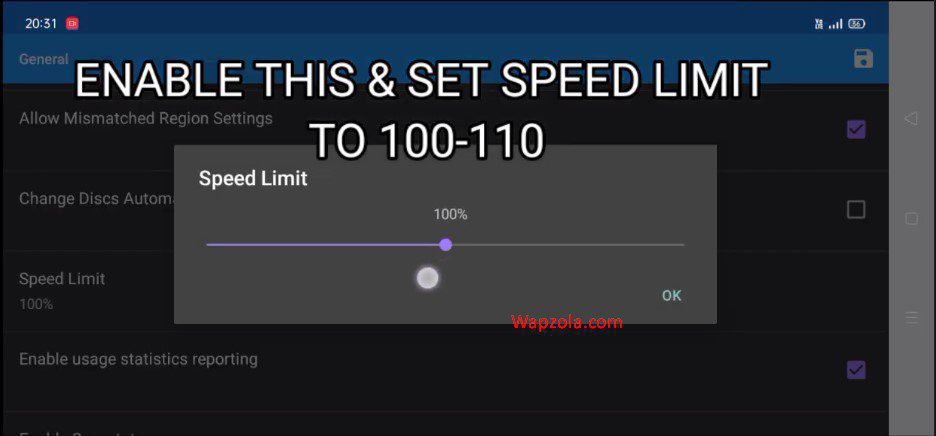
mejores-configuraciones-dolpin-emulator-general-3
Cómo configurar los ajustes generales avanzados para el emulador Dolphin:
Haga clic en el núcleo de la CPU y seleccione «JIT ARM64 Recompiler»
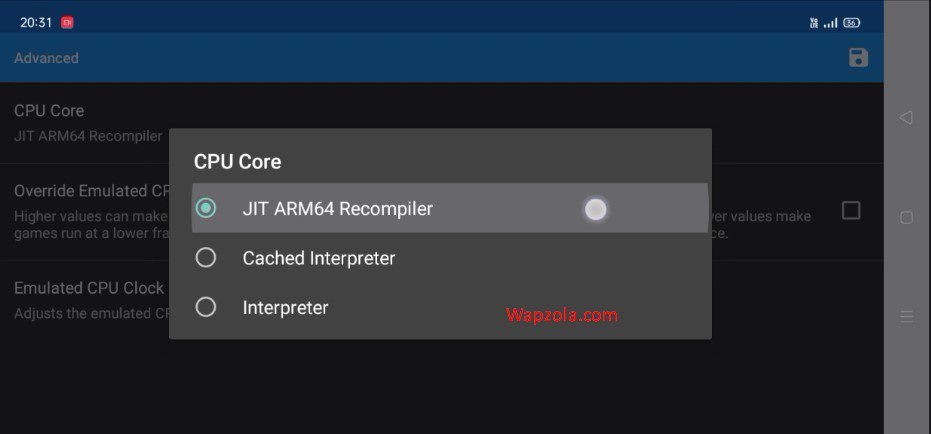
mejores-configuraciones-dolpin-emulator-advanced-4
En la configuración avanzada, configure la velocidad del reloj de la CPU emulada al 80% y guarde su configuración haciendo clic en el botón Guardar en la parte superior derecha.

Cómo configurar la configuración de gráficos para el emulador Dolphin:
Haga clic en el icono de configuración de gráficos ubicado a la derecha y acceda a la configuración.
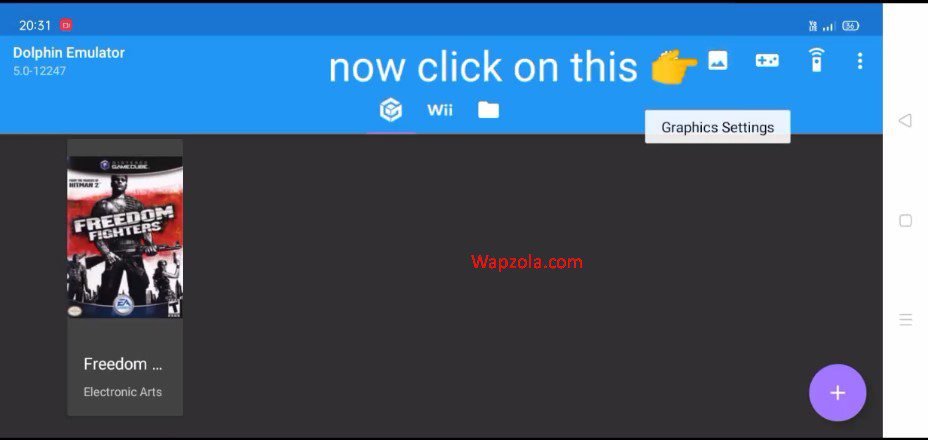
mejores-configuraciones-dolpin-emulator-graphics-6
- Modo de compilación Shader seleccione «Sincrónico»
- Relación de aspecto: seleccione «Forzar 16: 9» para reducir el retraso
Desplácese hacia abajo y seleccione mejoras.
En la configuración de Mejoras:
- Seleccione Resolución interna y configúrela en «1x Native (640×528)»
- Establezca el «Suavizado de escena completa en apagado»
- Establezca «Filtrado anisotrópico en 8x»
- Deshabilitar/no seleccionar «Copia EFB»
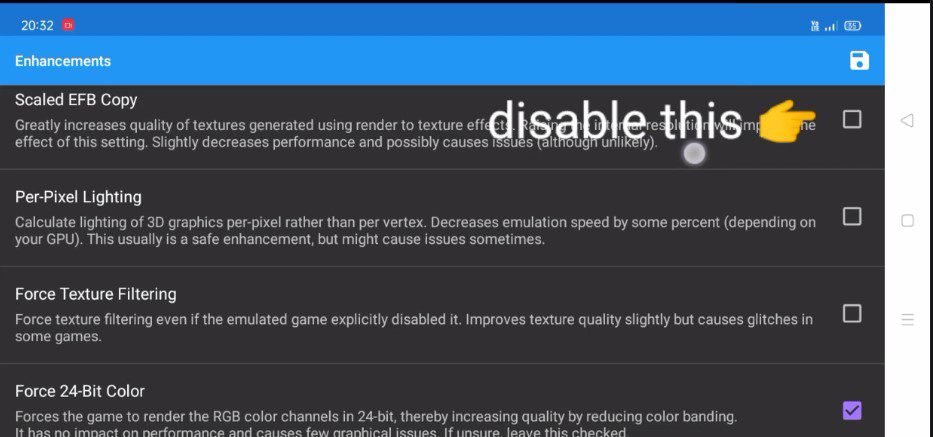
mejores-configuraciones-dolpin-emulator-graphics-7
Deshabilite/no seleccione «Forzar filtrado de texturas».
Habilite/Seleccione «Deshabilitar niebla» y también seleccione «Deshabilitar filtro de copia»
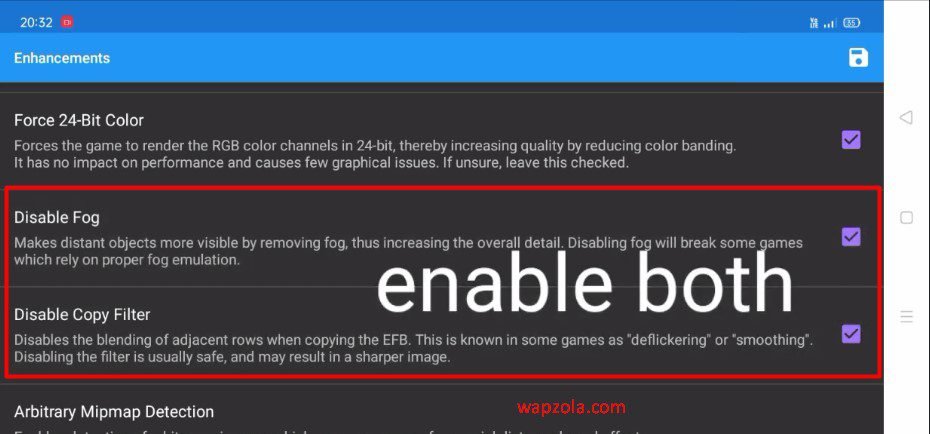
mejores-configuraciones-dolpin-emulator-graphics-8
Habilite/Seleccione «Backend Multithreading»

mejores-configuraciones-dolpin-emulator-graphics-9
Asegúrese de hacer clic en el botón Guardar para guardar su configuración.
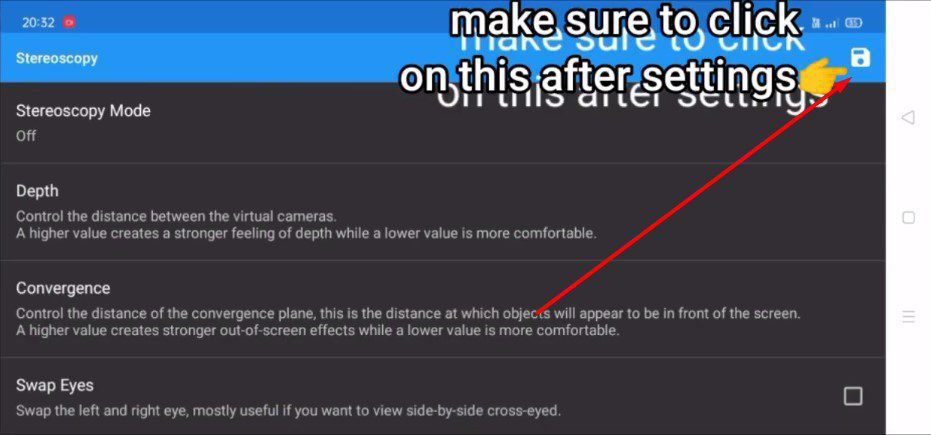
mejores-configuraciones-dolpin-emulator-graphics-10
